Aprenda Como Calcular o Tempo de Contratação no Excel. Bem, o tempo de contratação ou tempo de empresa é a quantidade de dias que se passaram entre duas datas. Entre a data de contratação do funcionário e a data atual que seria a data de hoje.
Como Calcular o Tempo de Contratação no Excel
Antes de mais nada, cálculos que envolvem datas são comuns no setor administrativo e é nessa parte que entra o Excel.
Pois ele é essencial para realizar todos os tipos de cálculos, que serão necessários para resolver qualquer processo dentro da empresa.
Além disso, existe diversas formar de obter o tempo de contratação de um funcionário ativo na empresa.
Porém, hoje mesmo você aprenderá alguns métodos para obter todo esse resultado.
Logo após, confira o link: Calendário Com Fórmulas e Lista de Datas no Excel.
Baixe a planilha para praticar o que foi ensinado neste tutorial:
Como Calcular o Tempo de Contratação no Excel
Primeiramente, em nosso exemplo que temos e que é bem prático, veja que na imagem a seguir existe a data em que tal funcionário foi contratado pela empresa.
Sendo assim, após temos a data atual, que no caso seria a data de hoje e mais adiante temos o tempos em dias, veja:
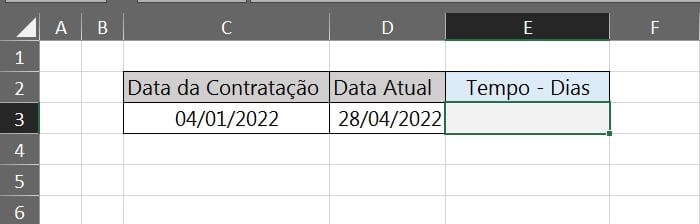
Portanto o nosso critério é saber quantos dias se passaram entre a data de contratação e a data atual.
1° Método
Esse é uns dos meios mais simples, pegue a data atual e subtraia pela data de contratação, veja:
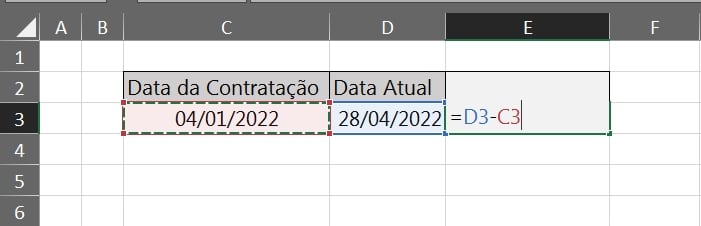
Posteriormente confirmando na tecla “Enter”, temos o número de dias que se passaram entre as duas datas:
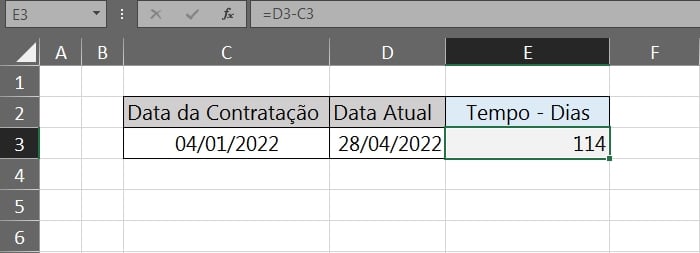
2° Método
Usando a função DIAS, essa função retorna o número de dias entre duas datas.
As sintaxe da função DIAS no Excel:
=DIAS(data_final;data_inicial)
- Data final: Selecione a maior data, que seria a data atual ou posterior;
- Data inicial: Selecione a menor data, que seria a data anterior.
Contudo, usando a função, vamos inserir na primeira sintaxe a data atual e na segunda sintaxe a data de contratação, veja:
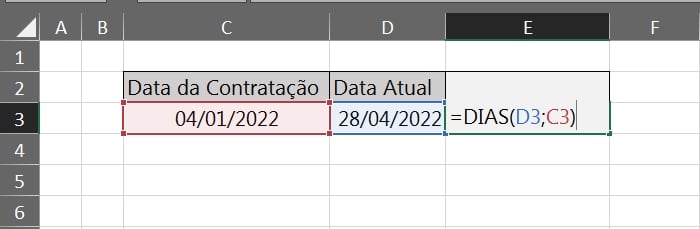
E confirmando a função o resultado será o mesmo:
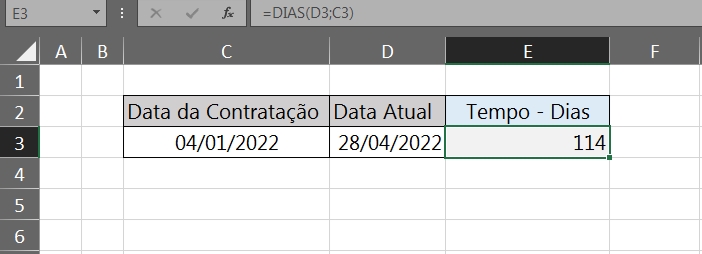
3° Método
Todavia, ainda existe outra forma.
Usando a função DATADIF, essa função é capaz de retornar o número de dias, meses e anos, com base em duas datas.
Sintaxe da Função DATADIF
Suas sintaxes, são:
=DATADIF(data_inicial;data_final;”D”)
- Data_inicial: Insira a data anterior;
- Data_final: Insira a data atual;
- “D”: Indica que pretendemos retornar o resultado em dias.
Abaixo, indicamos na primeira sintaxe da função a data de contratação, na segunda a data atual e na terceira inserimos a letra “D”.
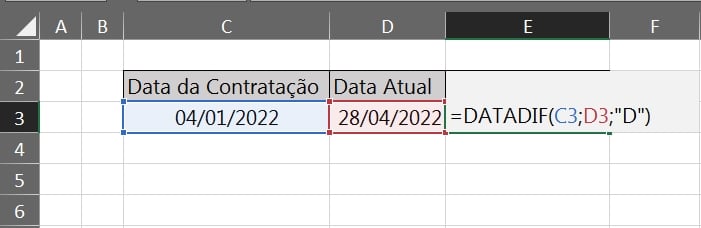
Confirmando, temos o número de dias:
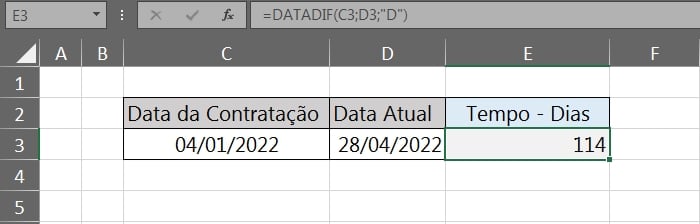
Então, esses é uns dos métodos que usamos para calcular o tempo de contratação ou o tempo de empresa de um funcionários.
Curso de Excel Completo: Do Básico ao Avançado.
Quer aprender Excel do Básico ao Avançado passando por Dashboards? Clique na imagem abaixo e saiba mais sobre este Curso de Excel Completo.
Por fim, deixe seu comentário sobre o que achou, se usar este recurso e você também pode enviar a sua sugestão para os próximos posts. Até breve!
Artigos Relacionados Ao Excel:
- Diversas Formatações de Datas no Excel
- Somar Datas Com Números no Excel
- Datas com Meses e Dias Trocados no Excel
- Como Colocar a Data de Hoje no Excel















